
ТОР 5 статей:
Методические подходы к анализу финансового состояния предприятия
Проблема периодизации русской литературы ХХ века. Краткая характеристика второй половины ХХ века
Характеристика шлифовальных кругов и ее маркировка
Служебные части речи. Предлог. Союз. Частицы
КАТЕГОРИИ:
- Археология
- Архитектура
- Астрономия
- Аудит
- Биология
- Ботаника
- Бухгалтерский учёт
- Войное дело
- Генетика
- География
- Геология
- Дизайн
- Искусство
- История
- Кино
- Кулинария
- Культура
- Литература
- Математика
- Медицина
- Металлургия
- Мифология
- Музыка
- Психология
- Религия
- Спорт
- Строительство
- Техника
- Транспорт
- Туризм
- Усадьба
- Физика
- Фотография
- Химия
- Экология
- Электричество
- Электроника
- Энергетика
Работа с листами рабочей книги
ЛАБОРАТОРНАЯ РАБОТА №1
ЭЛЕКТРОННАЯ ТАБЛИЦА EXCEL. ЭЛЕМЕНТЫ ОКНА.НАСТРОЙКА ПАНЕЛИ ИНСТРУМЕНТОВ. ВВОД И РЕДАКТИРОВАНИЕ ДАННЫХ.
Цель работы: Создание таблиц, форматирование. Ввод и копирование формул
Практические задания
Задание 1
Создание таблицы, ввод данных и формул. Форматирование.
Начало работы
1.1. Запустите программу Excel.
1.2. Создайте новую рабочую книгу.
1.3. Лист 1 переименуйте, присвойте имя Расходы_Топливо
1.4. Сохраните созданную книгу в рабочей папке, имя файла Lab_1_EX
Создание таблицы
2.1. На листе Расходы_Топливо создайте таблицу по образцу, приведенному на Рис.1
Для оформления строки заголовков используйте команду ФорматÞЯчейки….

Рис.1
2.2. Введите не менее пяти записей.
2.3. В столбце «Стоимость топлива» расходы вычислить, используя формулы.
(Стоимость топлива = Цена 1л ´Расход на 100 км ´ Пробег / 100;
В строке Итого в столбце Стоимость топлива введите формулу суммы значений всех записей )
2.4. Установить денежный формат ячеек соответствующих столбцов. Точность отображения чисел до 2-х знаков после запятой.
2.5. Оформить таблицу, используя различные цвета.
2.6. Выполнить обрамление таблицы.
2.7. Сохранить файл Lab_1_EX.
Задание 2
Работа с листами рабочей книги
Создайте электронные таблицы для расчета оплаты труда рабочих строительной бригады пропорционально отработанному времени, разряду и тарифам. Данные для расчетов разместить на разных листах.
2.1. Переименуйте листы рабочей книги в соответствии с приведенным на Рис. 2 образцом. Для добавления листа используйте команду ВставкаÞЛист, для вызова которой используйте меню приложения или контекстное меню (освойте оба варианта).

Рис. 2
2.2. Создайте структуру таблиц для последующего внесения данных и формул.
На листе Начисления создайте таблицу, структура которой представлена на Рис. 3

Рис. 3
На листе Тарифы создайте таблицу, структура которой представлена на Рис. 4
Выделите ячейки для ввода величины премии и налогах в процентах и установите для этих ячеек процентный формат.
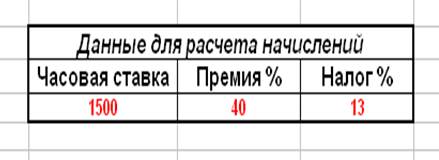
Рис. 4
На листе Ведомость создайте таблицу, структура которой представлена на Рис. 5

Рис. 5
Не нашли, что искали? Воспользуйтесь поиском: